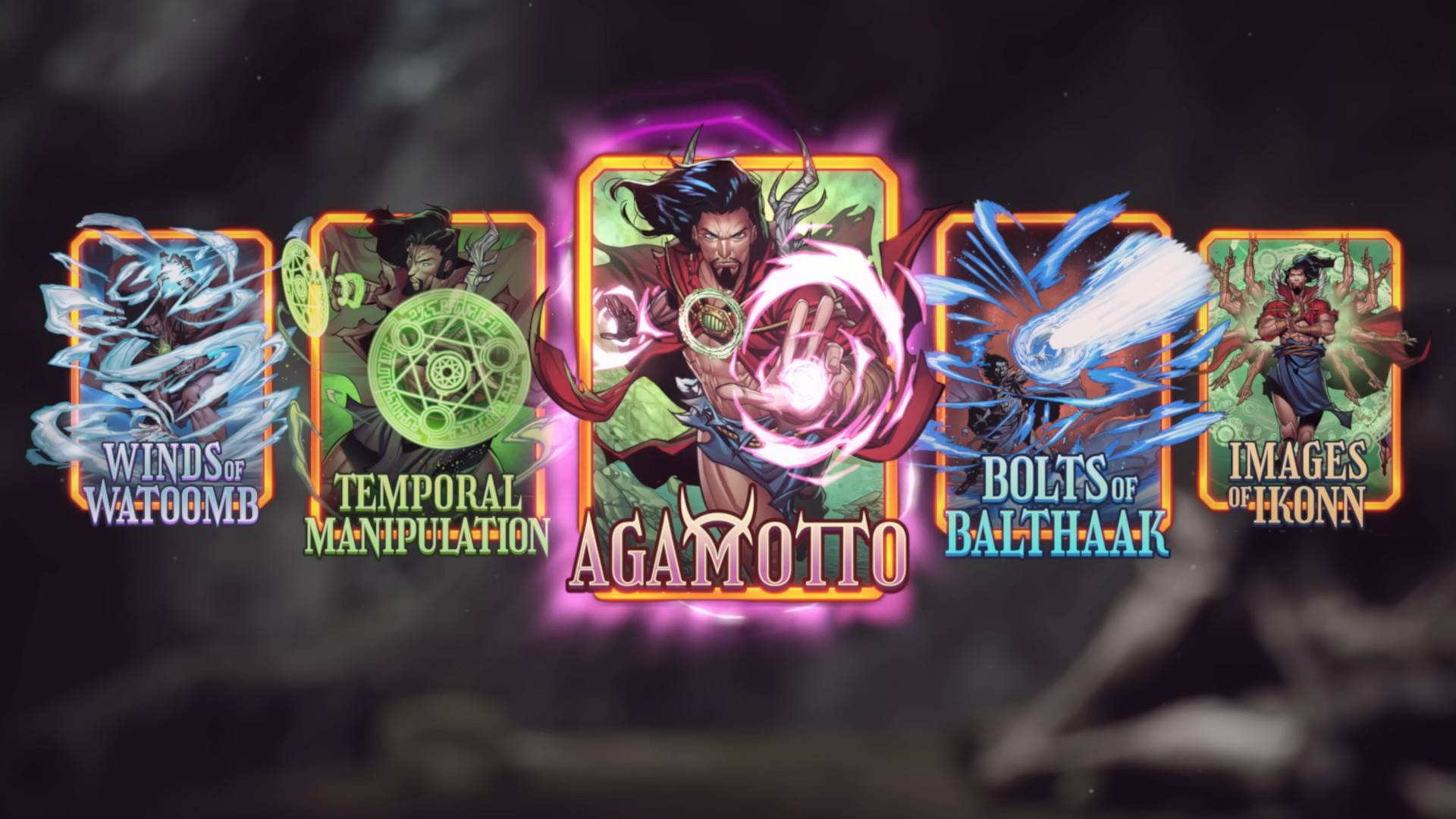Nel mondo di *Overwatch 2 *, il tuo nome in-game è più di un semplice soprannome: è un riflesso della tua identità all'interno della comunità di gioco. Che si tratti di mette in mostra il tuo stile di gioco, personalità o senso dell'umorismo, il tuo nome è una parte cruciale del tuo personaggio di gioco. Tuttavia, anche i nomi più epici possono sentirsi obsoleti nel tempo, portando all'inevitabile domanda: come si cambia?
Puoi cambiare il tuo nome in Overwatch 2?
Sì, puoi! Cambiare il tuo nome in * Overwatch 2 * è un processo semplice, che varia leggermente a seconda della piattaforma di gioco. Questa guida ti accompagnerà i passaggi per aggiornare il tuo nome battletag o in-game su PC, Xbox e PlayStation, garantendo di poter continuare il tuo percorso di gioco con una nuova identità.
Come cambiare il tuo nome in overwatch 2
 Immagine: Stormforcegaming.co.uk
Immagine: Stormforcegaming.co.uk
Il tuo nome di gioco è legato al tuo account Battle.net, noto come il tuo battletag. Ecco alcuni punti chiave da ricordare:
- Ogni giocatore può cambiare il proprio battletag gratuitamente una volta.
- Le successive modifiche comportano una commissione, che è di $ 10 negli Stati Uniti controlla il negozio Battle.net per il costo esatto della tua regione.
- Se si gioca su Xbox o PlayStation con play multipiattaforma abilitato, seguire il metodo PC.
- Con Crossplay disabilitato, dovrai cambiare il tuo nome tramite Xbox o PlayStation Impostazioni.
Cambiare il tuo nick su PC
Per i giocatori di PC o quelli su console con gioco multipiattaforma abilitato, segui questi passaggi:
- Visita il sito Web ufficiale di Battle.net e accedi.
- Fai clic sul tuo nome utente attuale nell'angolo in alto a destra.
- Seleziona "Impostazioni dell'account" e scorrere verso la sezione Battletag.
- Fai clic sull'icona Blue Pencil etichettata "Aggiornamento".
- Inserisci il tuo nuovo nome desiderato, aderendo alla politica di denominazione del battletag.
- Fai clic sul pulsante "Modifica il tuo battletag" per finalizzare.
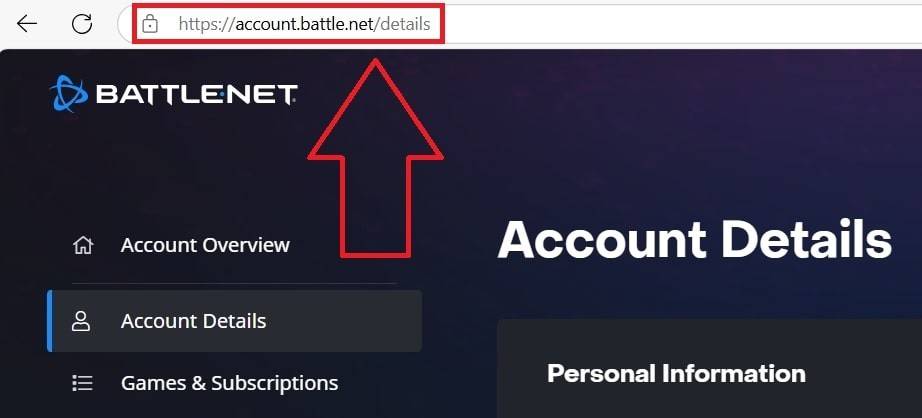 Immagine: Ensigame.com
Immagine: Ensigame.com
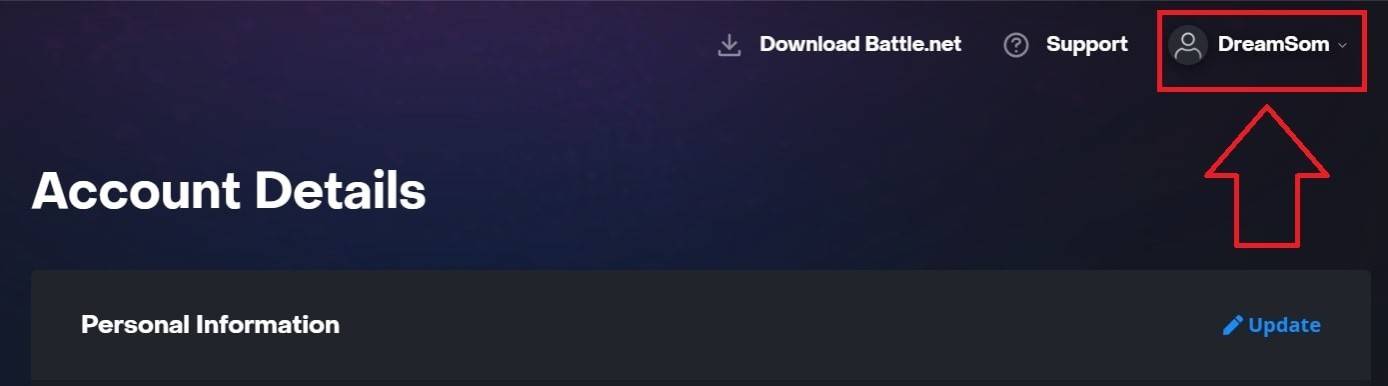 Immagine: Ensigame.com
Immagine: Ensigame.com
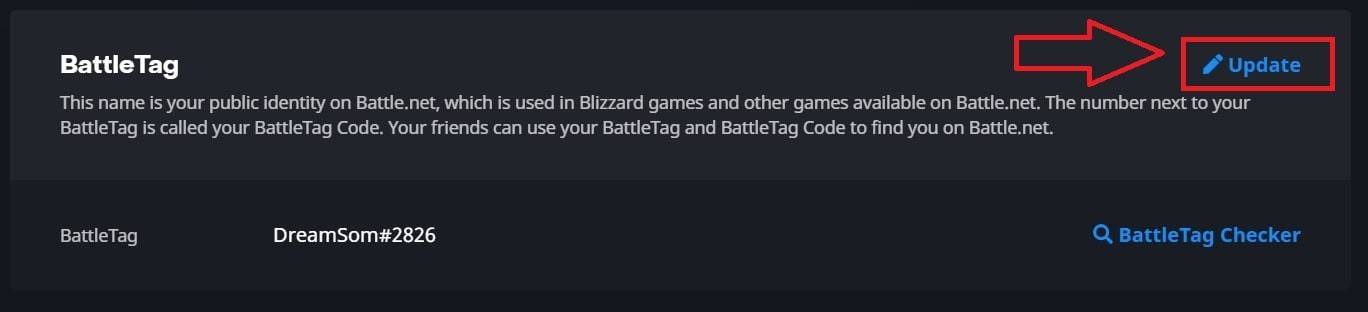 Immagine: Ensigame.com
Immagine: Ensigame.com
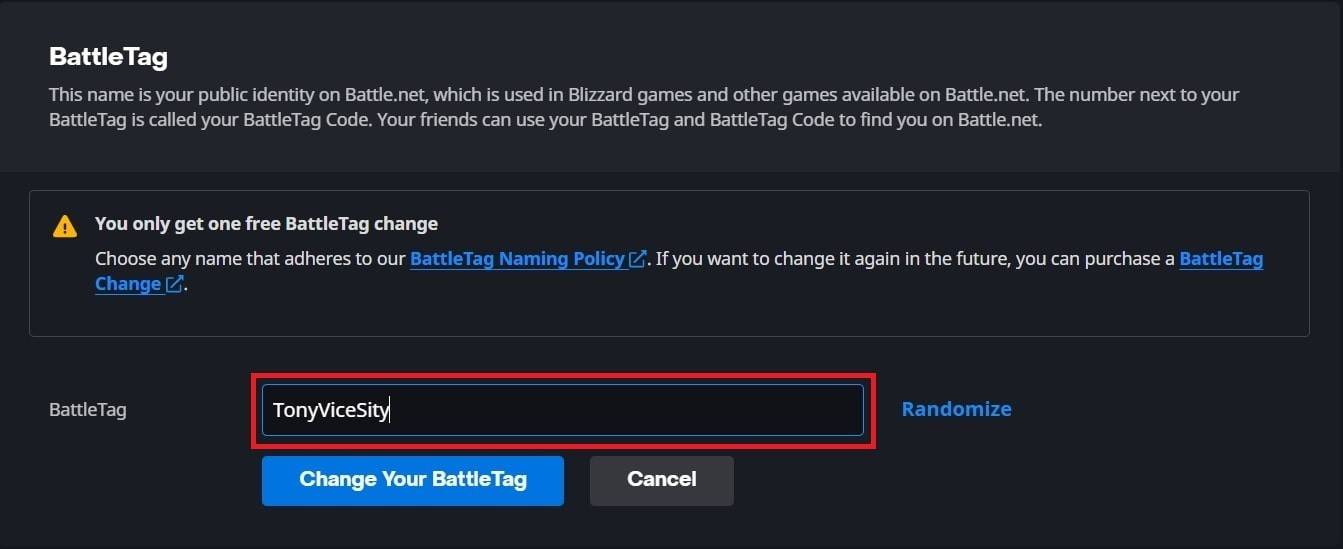 Immagine: Ensigame.com
Immagine: Ensigame.com
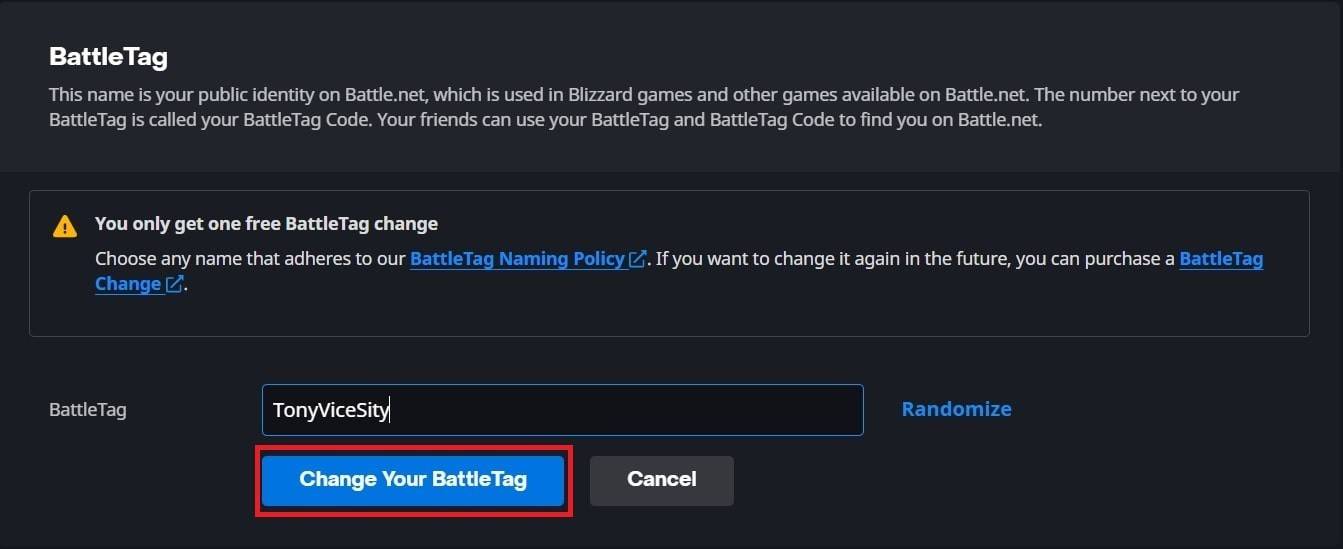 Immagine: Ensigame.com
Immagine: Ensigame.com
Il tuo nuovo battletag sarà visibile in tutti i giochi di bufera di neve, tra cui *Overwatch 2 *. Si noti che potrebbero essere necessarie fino a 24 ore per l'aggiornamento della modifica.
Modifica del tuo nome su Xbox
Per i giocatori Xbox con play multipiattaforma disabilitato, il nome in-game corrisponde al tuo gamerta Xbox. Ecco come cambiarlo:
- Premere il pulsante Xbox per aprire il menu principale.
- Vai su "Profile & System", quindi seleziona il profilo Xbox.
- Scegli "Il mio profilo", quindi "personalizza il profilo."
- Fai clic sul tuo Gamertag attuale e inserisci il tuo nuovo nome.
- Seguire le istruzioni sullo schermo per confermare la modifica.
 Immagine: dexerto.com
Immagine: dexerto.com
 Immagine: xbox.com
Immagine: xbox.com
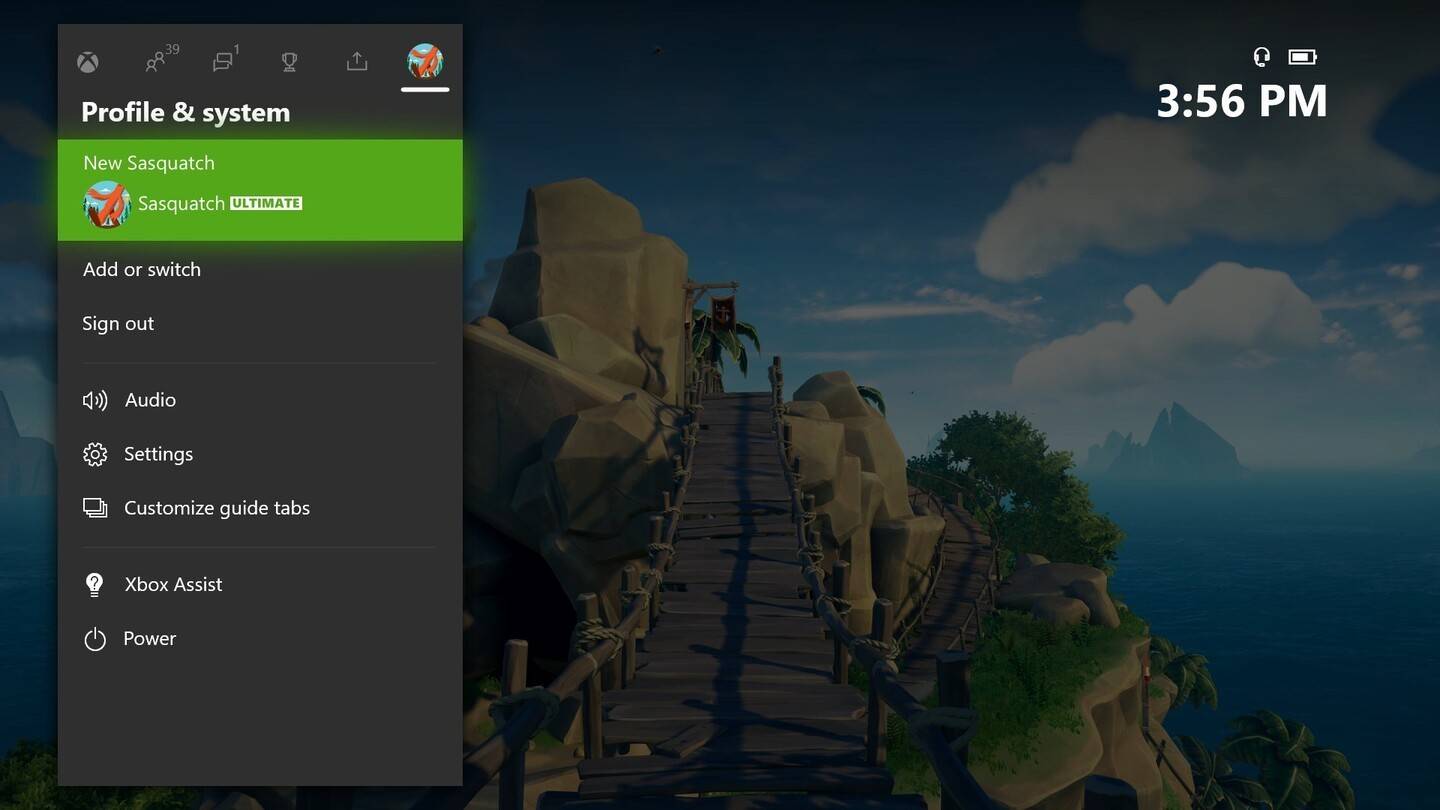 Immagine: News.xbox.com
Immagine: News.xbox.com
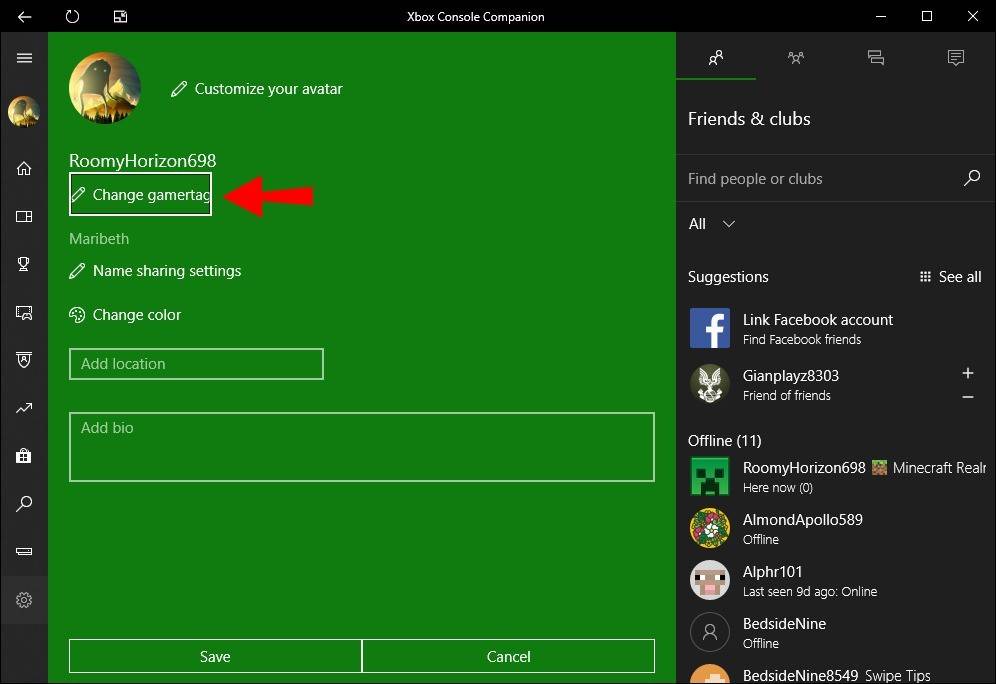 Immagine: alphr.com
Immagine: alphr.com
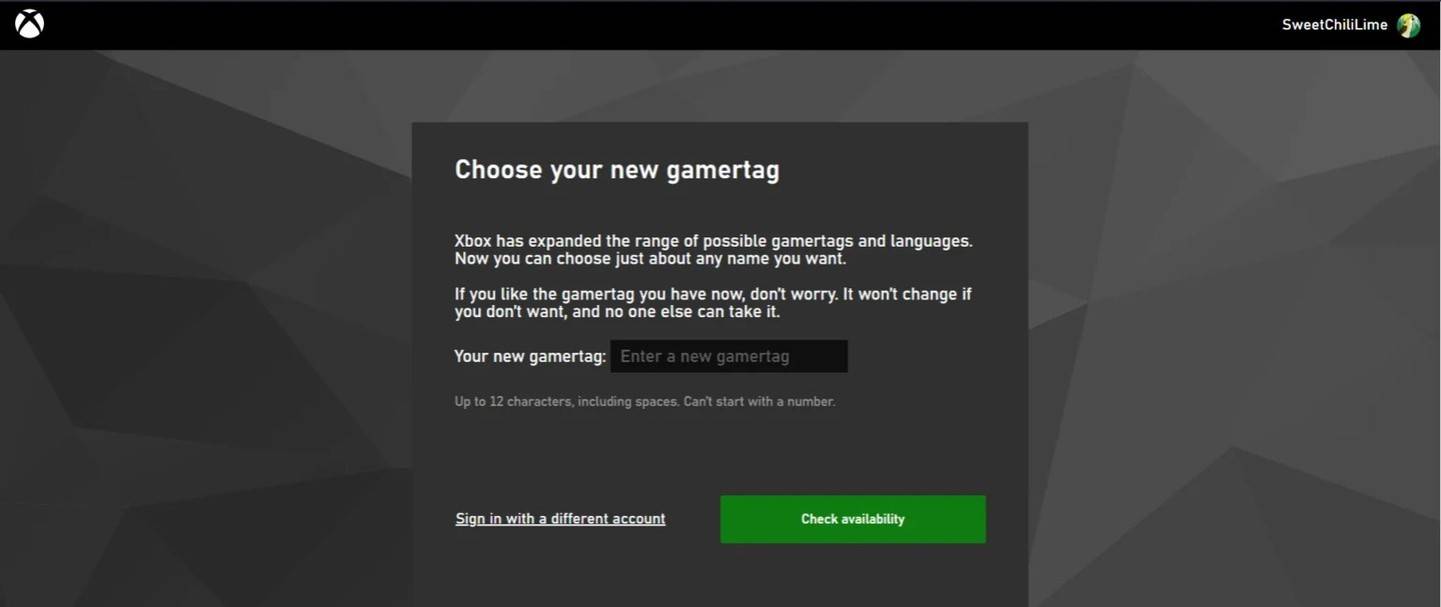 Immagine: Androidauthority.com
Immagine: Androidauthority.com
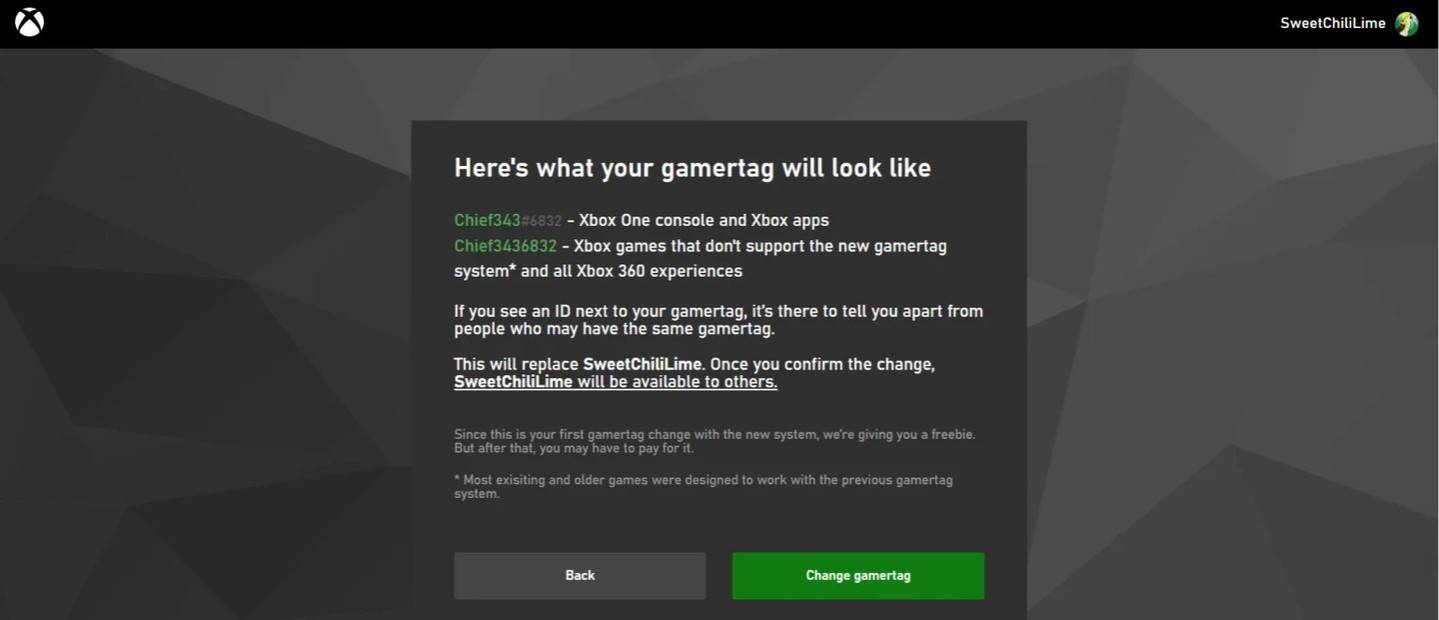 Immagine: Androidauthority.com
Immagine: Androidauthority.com
Ricorda, se Crossplay è disabilitato, il tuo nuovo nome sarà visibile solo ad altri giocatori di Xbox che non usano anche Crossplay.
Cambiare il tuo nome utente su PlayStation
Su PlayStation, il tuo nome in-game è il tuo ID PSN. Se il gioco multipiattaforma è disabilitato, seguire questi passaggi:
- Apri le impostazioni della console principale e vai su "Impostazioni".
- Seleziona "utenti e account".
- Vai al profilo "Account", quindi "."
- Fai clic su "Modifica ID online" nel campo "ID online".
- Inserisci il tuo nuovo nome e conferma le modifiche.
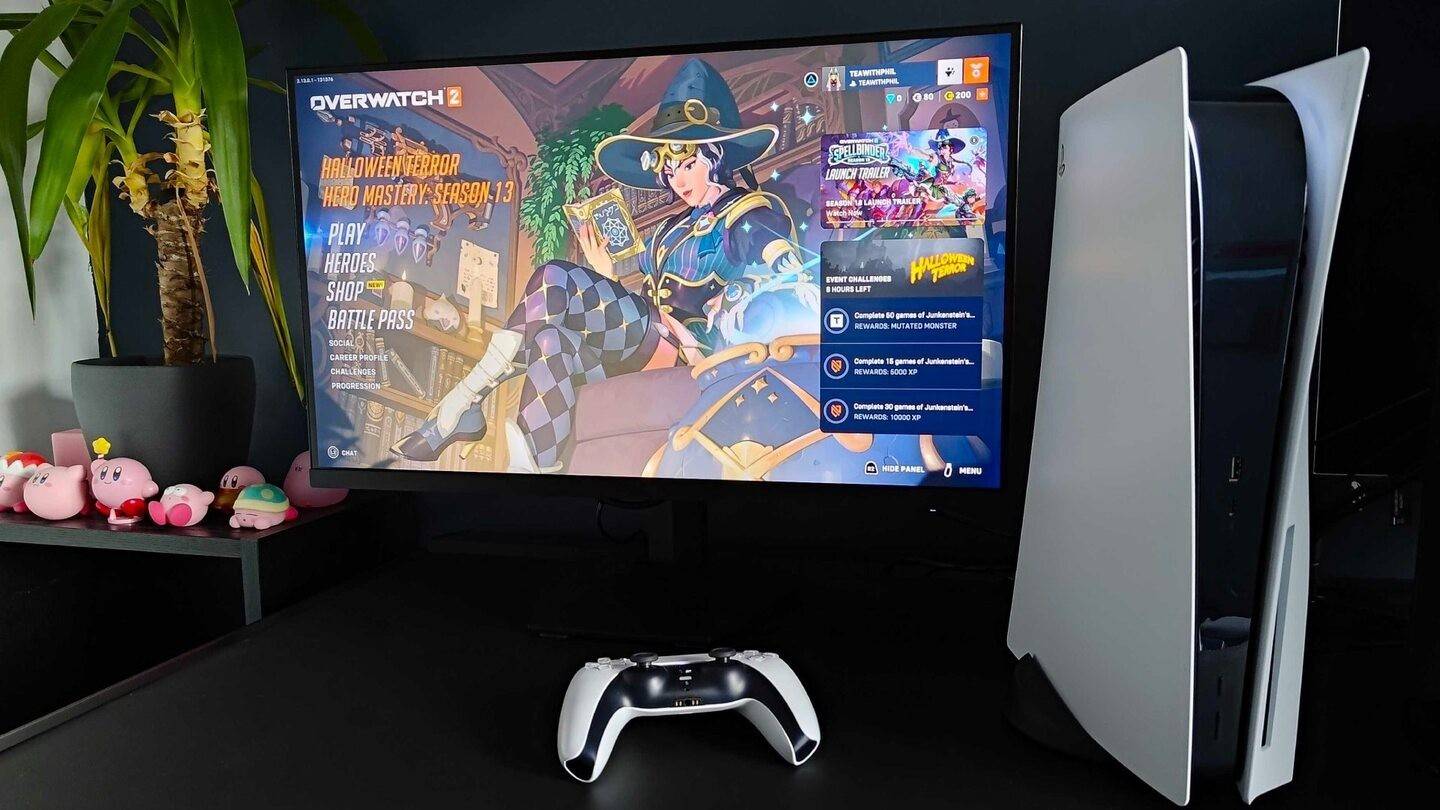 Immagine: inkl.com
Immagine: inkl.com
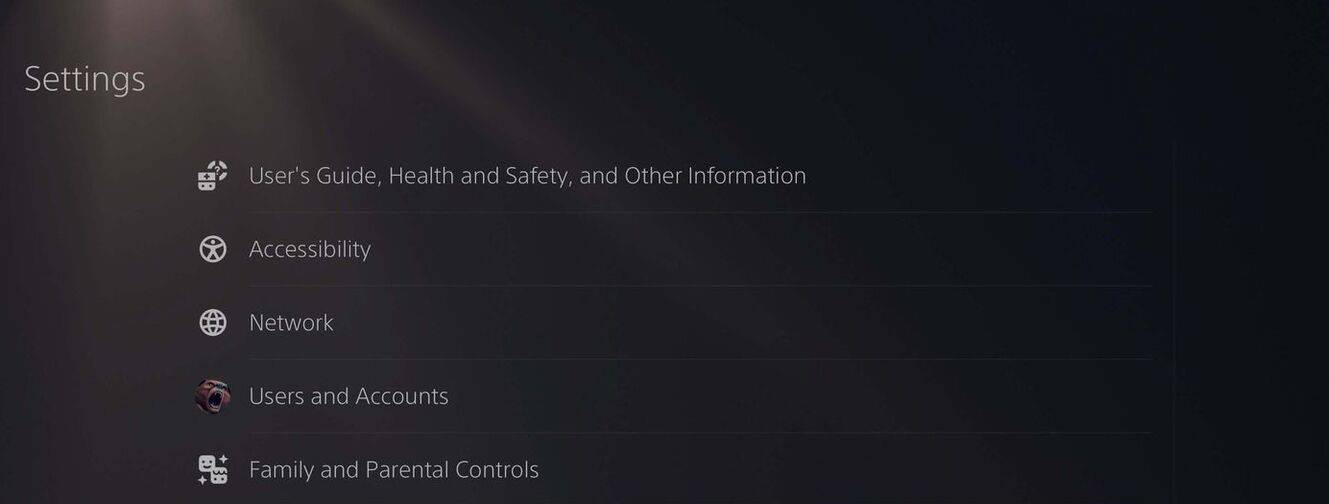 Immagine: Androidauthority.com
Immagine: Androidauthority.com
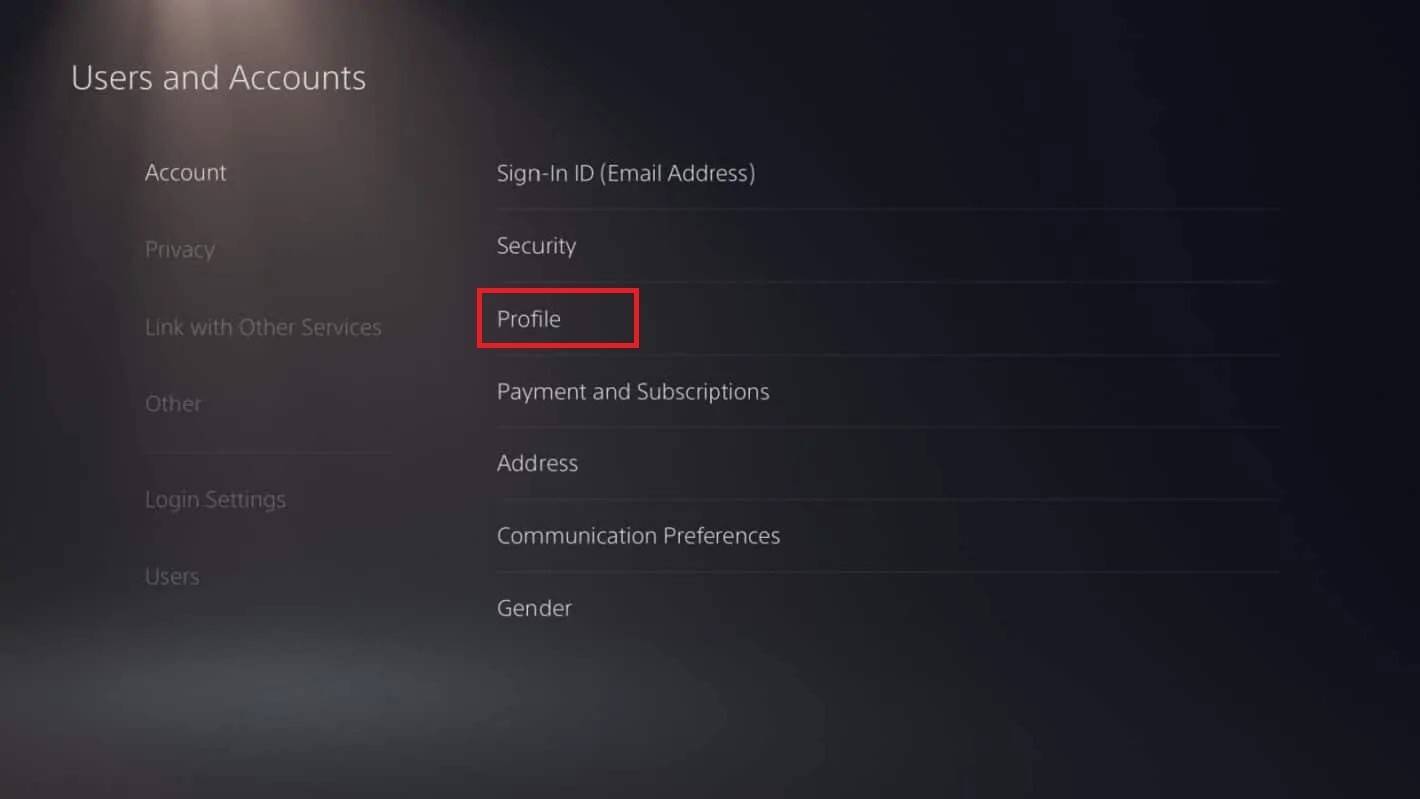 Immagine: Androidauthority.com
Immagine: Androidauthority.com
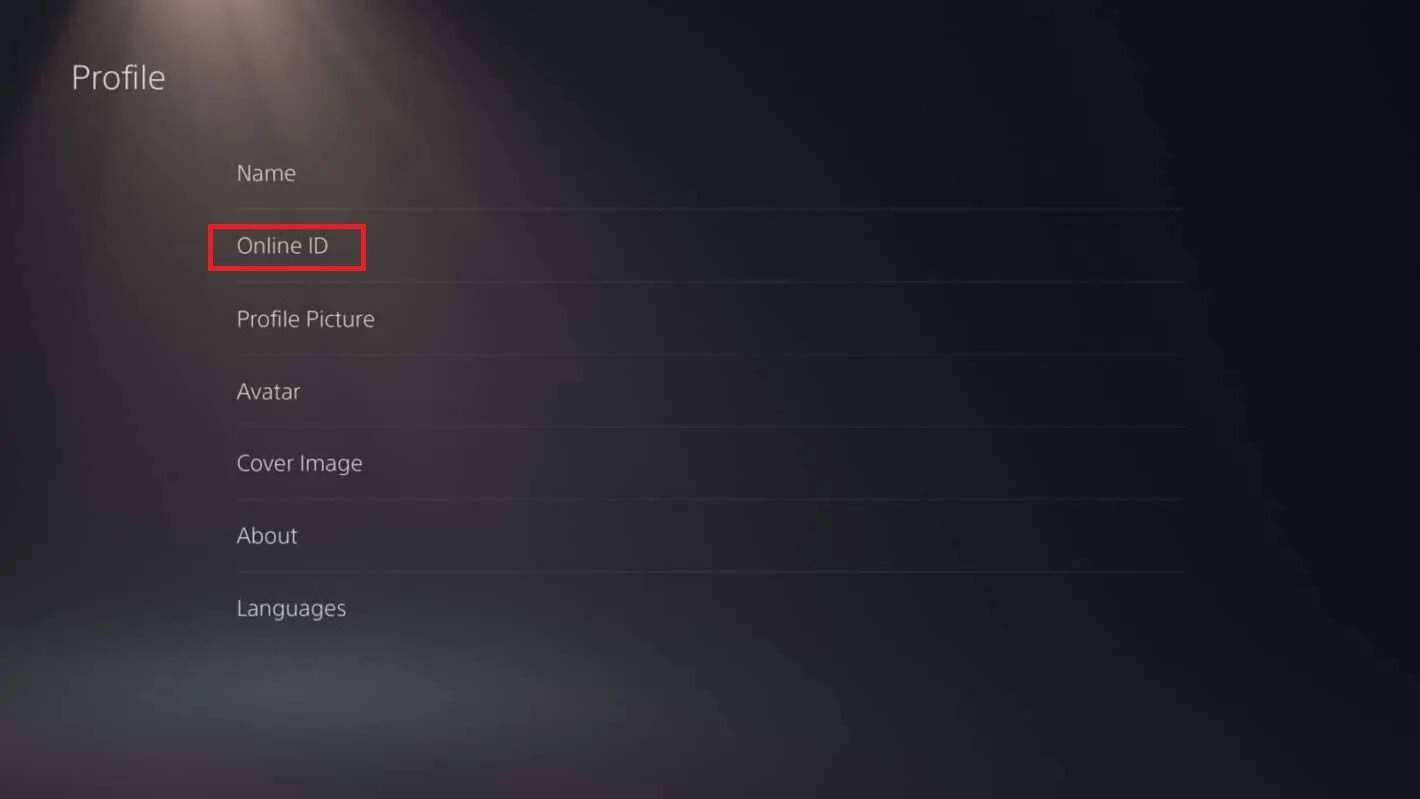 Immagine: Androidauthority.com
Immagine: Androidauthority.com
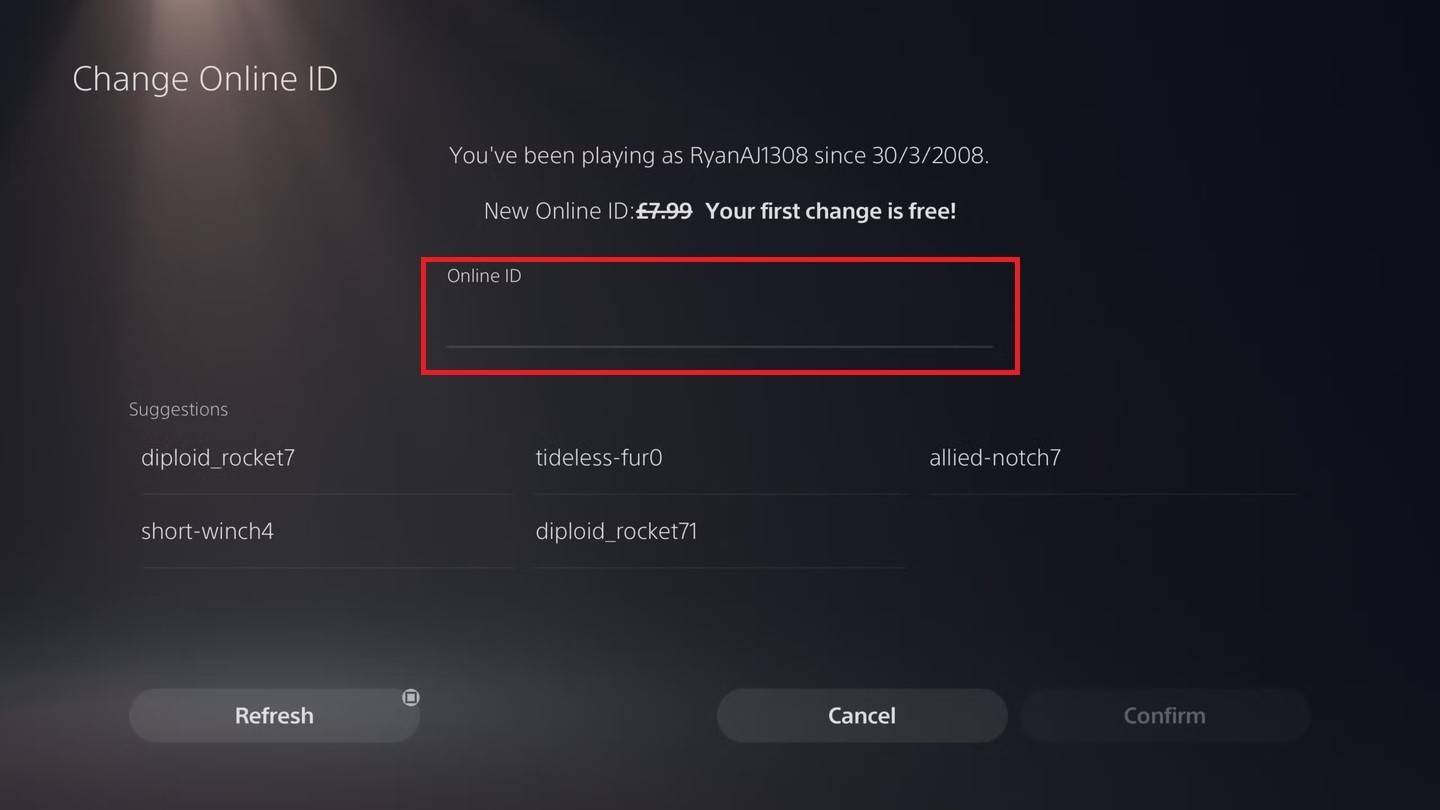 Immagine: Androidauthority.com
Immagine: Androidauthority.com
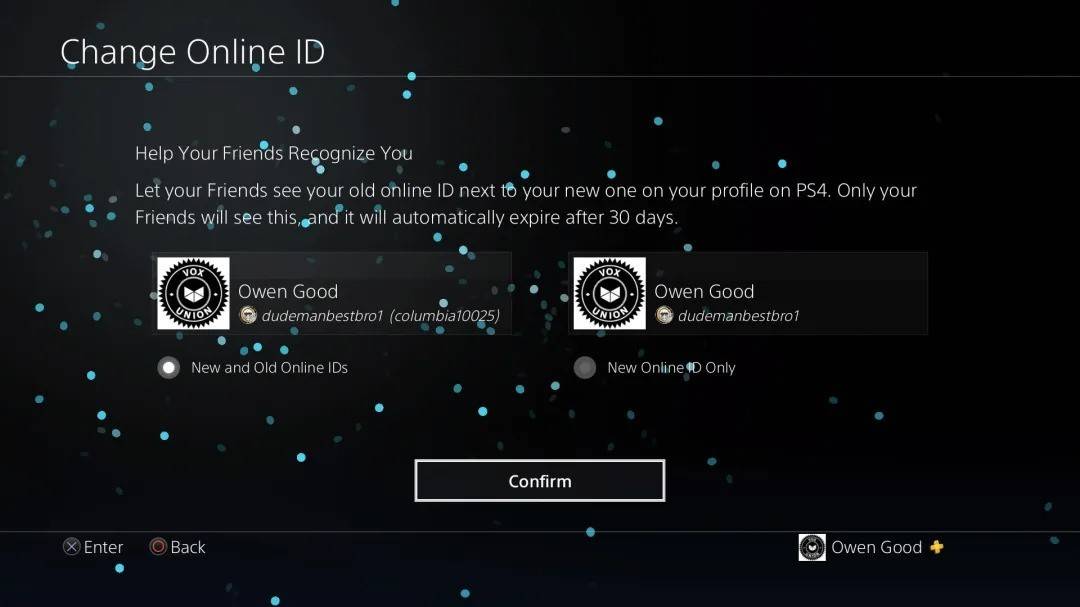 Immagine: Androidauthority.com
Immagine: Androidauthority.com
Se CrossPlay è abilitato, verrà invece visualizzato il tuo battletag da Battle.net.
Raccomandazioni finali
Prima di cambiare il tuo nome in *Overwatch 2 *, considera quanto segue:
- Se si gioca su PC o una console con play multipiattaforma abilitato, utilizzare il metodo PC.
- Per Xbox senza Play Cross, modifica il tuo nome tramite le impostazioni Gamertag.
- Per PlayStation senza Crossplay, aggiorna il tuo ID PSN.
- Ricorda, puoi cambiare il tuo battletag gratuitamente solo una volta. Le modifiche successive richiedono il pagamento.
- Assicurati che il tuo portafoglio Battle.net abbia fondi sufficienti se devi pagare una modifica del nome.
Seguendo questi passaggi e comprendendo i dettagli chiave, è possibile aggiornare facilmente il nome utente * overwatch 2 * per riflettere la tua identità di gioco in evoluzione.